Google チャットの使い方: 2022 年に知っておくべきことすべて
公開: 2022-06-16Google Workspace (旧称 G Suite) は企業やチーム向けにさまざまなツールを提供していますが、コミュニケーション面で何かが欠けていました。 Hangouts Chat にもかかわらず、チームは要件を満たすためにサードパーティ アプリケーションを使用することを選択しました。 彼らは主に、Slack や Skype など、会話の質を向上させる機能を使用してチャットできるツールを使用しています。
ただし、2020 年の初めに、Google は Hangouts Chat の名前を Google Workspace 内の Google Chat に変更しました。 Google Workspace エンタープライズ。 さらに、アプリの外観が新しくなり、グループ間での作業をより効率的に行うための新しいツールが追加されました。
この記事は、Google チャットの新しいインターフェースとそのすべてのオプションを利用する方法を見つけるのに役立ちます.
目次
- 1 Google チャットとは?
- 2 Google チャットの使い方
- 2.1 Google チャットを有効にします。
- 2.2 Google チャットを開始する
- 2.3スペースを作成する
- 3 Googleチャットの削除方法
- 3.1 Google チャットでメッセージを削除します。
- 4 Google Chat アプリへの誰かのアクセスをブロックするにはどうすればよいですか
- 4.1モバイル向け (Android および iOS)
- 5結論
- 5.1関連
Google チャットとは
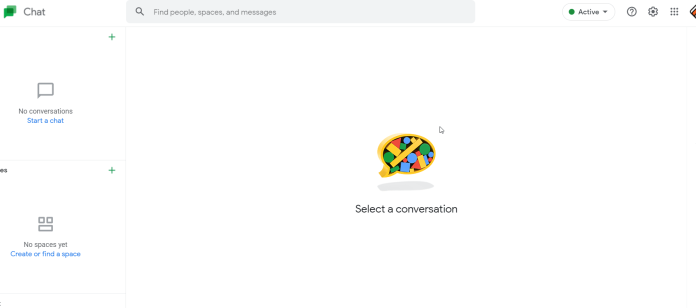
Google Chatは、Google が提供する別のチャット プラットフォームです。 Google にはこれらのアプリが多数あり、そのうちのいくつかは現在利用できなくなっていることを考えると、おそらくこの時点で混乱しているでしょう。
チャットベースのサービスまたはコミュニケーションのためのソフトウェアです。 Google チャットは、Google ハングアウトからのスピンオフとして誕生し、開発されました。 これは、Google ハングアウトに代わる 2 つのアプリケーションの 1 つとして開始されました。 Google は、Google Meet とともに Google Chat を導入しました。 ただし、Google Meet は、Google チャットよりも人気があるように見えます。少なくとも、Google が公式の詳細を発表していないためです。
2017 年に開始されたこのサービスは、他のメッセージング アプリほど有名ではありません。 とはいえ、その後に続いたわけではなく、ある意味スピンオフとして始まった。
Google チャットの使い方
Google チャットを有効にします。
1. ブラウザで Gmail の受信トレイを開きます。
2. 歯車のアイコンが画面の右上隅にあるので、[すべての設定を表示] を選択します。
3. [チャットとミーティング] タブをクリックします。
4. 「チャットオン」を選択します。 すでに選択している場合は、Google チャットがすでに有効になっています。 後で Google チャットを削除する場合は、これを [チャットをオフ] に切り替えます。
5. [変更を保存] を選択します。何も変更していない場合は、受信トレイに戻ります。
Google チャットを無効にすると、メッセージ通知を送信したり、メッセージを送信したりできなくなります。 ただし、チャットにロックされることはありません。 これは、お持ちのチャット拡張機能を引き続き使用できることを意味します。
Google チャットを開始する
1. Gmail の受信トレイの左端にある [ハングアウト] タブで、(+) アイコンをクリックします。
2. 話したい相手の名前、メール アドレス、または電話番号を入力します。 名前を含めるだけの場合は、連絡先に追加する必要があります。 グループ チャットを開始するには、[新しいグループ] を選択し、グループに追加する全員の名前を入力する必要があります。 グループは、作成時に名前を付けることができます。 Google Chat に参加していない人を選択すると、その人をアプリケーションに招待するよう求められます。
3. グループを設定したら、メッセージ ボックスにメッセージを入力して会話を開始できます。
4. チャット内のスマイル アイコンをクリックし、追加したいステッカーまたは絵文字を選択すると、ステッカーまたは絵文字を含めることができます。
5. チャット内の写真アイコンをクリックして、写真をアップロードできます。 Google ドライブ、Google ドライブ、Google フォトに保存されている写真を選択するか、コンピューターまたはインターネット経由で新しい画像をアップロードします。
6. Enter キーまたは Return キーを押して、メッセージをブロードキャストします。

スペースを作成する
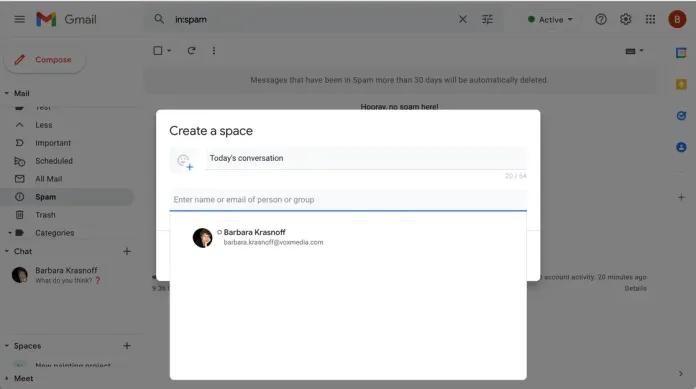
- インターネットで、チャットにアクセスするか、Gmail の左側にある [スペース] ボックスをクリックして、プラス記号をクリックします。 モバイル アプリで、[スペース] アイコンをクリックします。
- 「スペースを作成する」を選択します。
- スペース名を作成し、含めたい人を追加します。 (連絡先リストにない場合は、メール アドレスを入力できます。) [作成] をクリックします。 あなたは新しい空間に連れて行かれます。
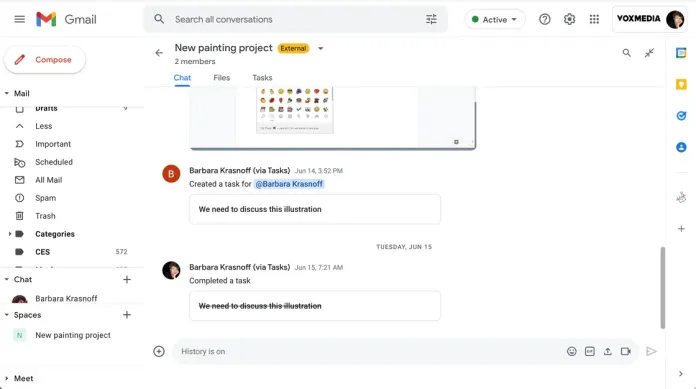
- メッセージを送信するには、画面右側のボックスにメッセージを入力します。 チャットと同様に、フィールドの右側 (インターネットの場合) またはプラス記号 (モバイルの場合) にある一連のアイコンを使用すると、顔文字の挿入、ファイルのアップロードまたは Google ドライブへの画像の追加、オーディオ セッションまたはビデオ セッションの開始を行うことができます。 (Google Meet を起動するプロセスと同じです)、イベントを計画します。
Googleチャットを削除する方法.
通常のユーザーには、Google チャットでメッセージを編集または削除するオプションがありません。 しかし、これだけではありません。 ただし、Google は、Google Workspace ユーザーに対してのみ、メッセージを削除または編集するオプションを提供しました。 これは残念です。 ただし、「無料」には最終的に関連するコストがかかると推測しています。
デスクトップ Google チャット バージョンのメッセージにカーソルを合わせると、[編集オプション] が表示される場合があります。 Google チャット。 ただし、ユーザーに対して無料で動作するわけではありません。 [編集] アイコンをクリックすると、チャット ウィンドウの左下隅に「メッセージの編集中にエラーが発生しました」というエラーが表示されます。
Google チャットでメッセージを削除します。
これは簡単な 2 ステップのプロセスです。 まず、削除したいチャットに移動し、縦に並んだ 3 つのドットをクリックしてから、[会話を削除] オプションをクリックします。
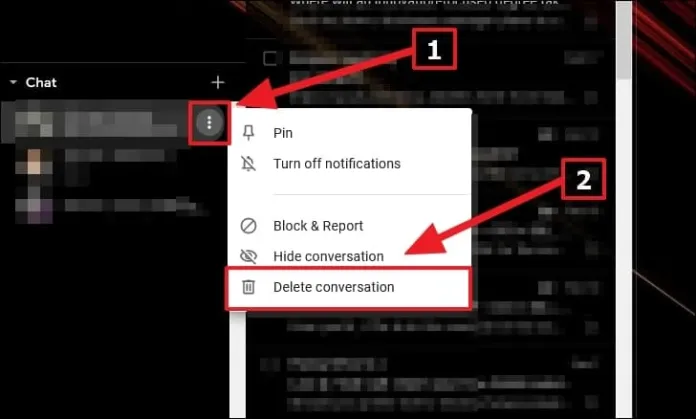
会話のコピーを消去する確認メッセージが表示されます。 チャット メッセージ Google チャットのバックアップを消去するには、削除オプションを選択します。
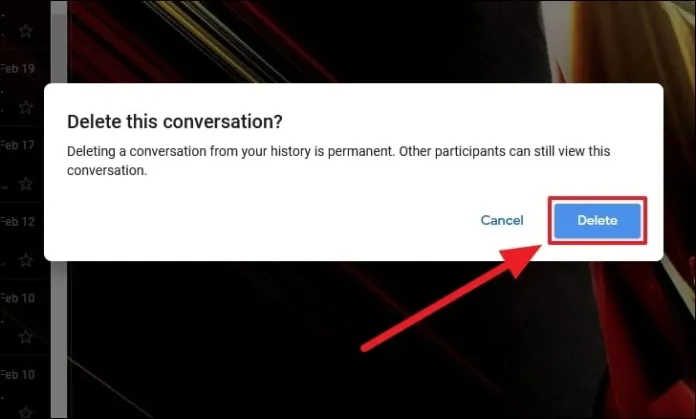
Google Chat アプリへの他のユーザーのアクセスをブロックするにはどうすればよいですか
GSuite ユーザーが利用できる Google の最新のサービスは、社内の全従業員と会話できるチャット アプリケーションです。 企業のアカウントをお持ちの場合は、Gsuite 以外のユーザーをチャット アプリケーションに招待することもできます。 この新しい Google Chat アプリへの連絡先のアクセスを制限する方法を見てみましょう。
モバイル用 (Android および iOS)
Google チャットを開始します。 スマートフォンで Google Chat アプリを開き、ブロックしたい相手との会話をタップします。
- 画面上部の連絡先の名前をタップします。
- [ブロック] をタップします。
- その後
- 最後に、「ブロックする」をタップして選択を確認します。
結論
Google Chat の新機能の使い方がわかったら、グループで試してみませんか? Google Workspace を使用している場合は、アプリを試して、期待に応えられるかどうかを確認することをお勧めします。
Google Chat は Google Workspace でのみ利用可能であり、Google ユーザーは Hangouts Chat を利用できないことを知っておくことが重要です。 Google ハングアウト チャットは機能しています。 Hangouts Chat は単純なアプリケーションであり、この記事で説明する機能は含まれていないことに注意してください。
RemotePik で無制限のグラフィックおよびビデオ デザイン サービスを利用し、無料トライアルを予約してください
最新の e コマースと Amazon のニュースを入手するには、www.cruxfinder.com でニュースレターを購読してください。
